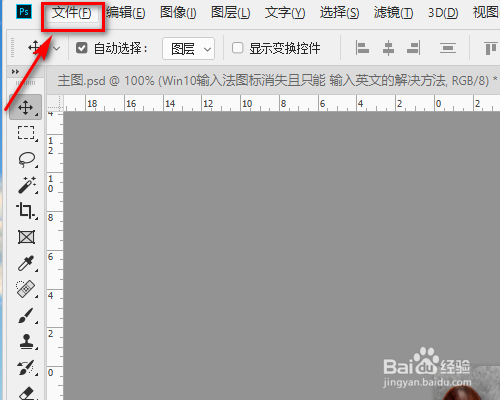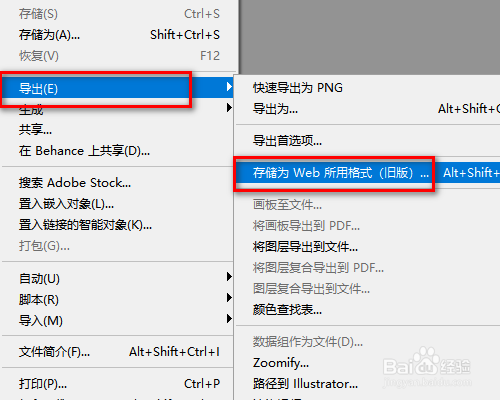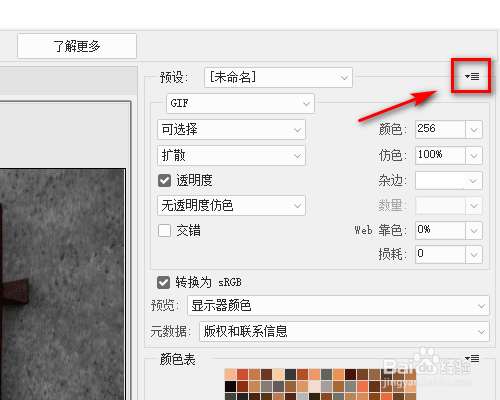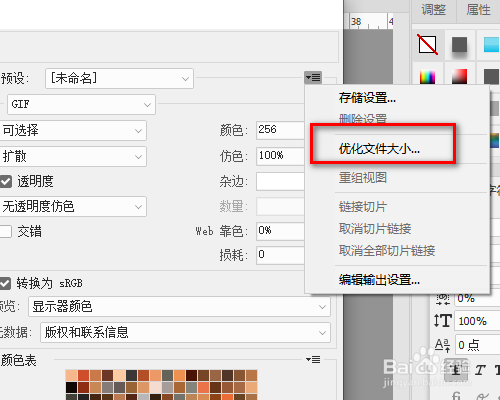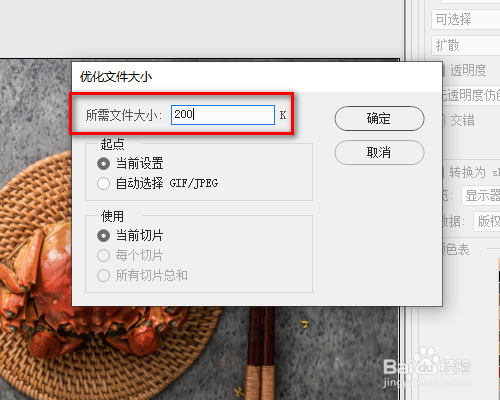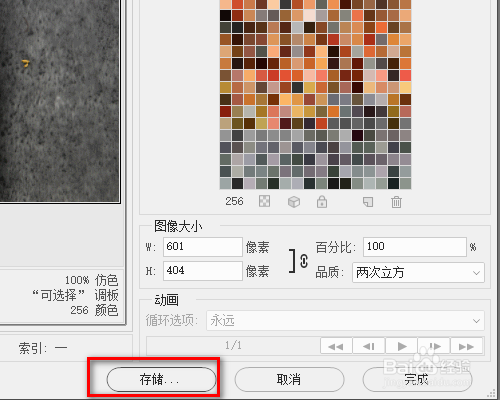ps如何调整图片大小KB
1、首先打开PS,新建文档并倒入一张照片,如图所示。
2、然后点击左上角“文件”,如图所示。
3、然后点“导出”,存储为“Web”格式,如图所示。
4、然后在弹出的窗口中,点击右上角的“下拉框”,如图所示。
5、然后点击“优化文件大小”,如图所示。
6、然后需要改成多少KB,就在“所需文件大小”中输入多少KB,如图所示。
7、最后点击“储存”即可,如图所示。
声明:本网站引用、摘录或转载内容仅供网站访问者交流或参考,不代表本站立场,如存在版权或非法内容,请联系站长删除,联系邮箱:site.kefu@qq.com。